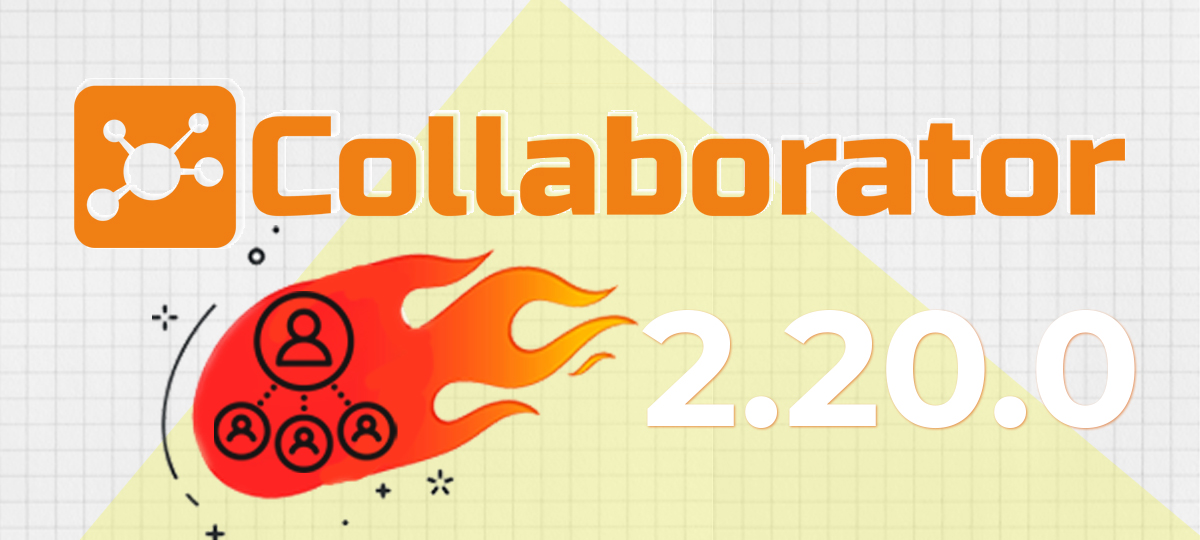
Collaborator 2.20.0 — Назначаем функциональных руководителей, проводим вебинары в Microsoft Teams, добавляем несколько исполнителей рабочих задач и многое другое
Встречайте новую версию — LMS Collaborator v.2.20.0!
В этой версии:
- Назначаем функциональных руководителей
- Интеграция с Microsoft Teams
- Добавляем несколько исполнителей рабочих задач
- Новая руководящая роль для пользователей — Заместитель
- Модерация — Ответы на проверку — Выгрузка ответов в Excel
- Отправка СМС только пользователям без email
- Оптимизирована загрузка больших видеофайлов
- Бета-версия нового меню LMS Collaborator
1. Назначаем функциональных руководителей
Мы добавили новый функционал, который позволяет назначать пользователям руководителей вне оргструктуры. Функциональные руководители будут иметь такие же возможности, как и линейные руководители — доступ к отчетам и данным по обучению пользователя в соответствии с правами Роли.
В отличие от линейного руководителя, который определяется по оргструктуре, функциональный указывается вручную:
- Выбираем руководителя;
- Указываем его функциональных подчиненных;
- Добавляем комментарий для функции — описание функций, по которым сотрудник подчиняется заданному руководителю. Это необязательный параметр.

Для одного пользователя можно выбрать несколько функциональных руководителей. Также одному функциональному руководителю назначить несколько подчиненных.

2. Интеграция с Microsoft Teams
![]() В версии Collaborator 2.20.0 мы добавили интеграцию с платформой Microsoft Teams. В ней вы сможете проводить аудио и видео конференции, совещания и вебинары.
В версии Collaborator 2.20.0 мы добавили интеграцию с платформой Microsoft Teams. В ней вы сможете проводить аудио и видео конференции, совещания и вебинары.
Что нужно для работы вебинаров Microsoft Teams в Collaborator
Чтобы начать работу в Microsoft Teams необходимо купить лицензию для пользователей, которые будут ведущими вебинаров. Подробнее как это сделать читайте тут.
После этого создать свой аккаунт в Microsoft Teams и настроить личный профиль.
Как работать с вебинарами Microsoft Teams
Принцип работы с вебинарами прежний. Чтобы организовать вебинар, необходимо создать новое Задание с типом «Вебинар». Указать название, дату и время проведения вебинара. Назначить на задание пользователей и обязательно отметить Ведущих. Ведущим может быть только человек, у которого есть лицензия MS Teams.

Первым к вебинару подключается Ведущий — он будет подтверждать запросы на вход участников.

Во время вебинара участники могут использовать функцию «Поднять руку», чтобы сигнализировать, что они хотят что-то сказать, не перебивая ведущего. После того как участники будут выслушаны, они «Опускают руку». В MS Teams также можно демонстрировать свой экран, публиковать новости и общие документы, проводить опросы и тесты.
3. Добавляем несколько исполнителей рабочих задач
Функционал «Рабочие задачи» помогает фиксировать поручения, вести различные задачи сотрудников и мониторить их выполнение. Раньше рабочую задачу можно было назначить только одному исполнителю, а в процессе его сменить или дублировать задачу для другого пользователя. Теперь одну рабочую задачу можно ставить на неограниченное количество сотрудников — на команду или рабочую группу. Для этого на странице создания задачи нажмите на «Добавить соисполнителя».

У всех соисполнителей будут одинаковые права. Такие же, как и при назначении задачи одному пользователю.

4. Новая руководящая роль для пользователей — Заместитель
В LMS Collaborator обозначить руководителей можно с помощью параметра — Руководящая должность. Такие пользователи имеют отметку в виде звездочки и находятся выше других в списке контактов. Обозначение руководителя важно в работе с Оргструктурой, так как определяет взаимосвязь Руководитель-Подчиненный. Также отметка Руководящей роли дает возможность просматривать отчетность по своим подчиненным.
Теперь кроме руководителя вы также можете указать и его заместителя. Для этого выберите роль «Заместитель» для нужной должности.

У Заместителей будут те же функциональные права, что и в Руководителей. Только Заместитель имеет другую отметку и находится в контактах ниже пользователей с отметкой «Руководитель».

5. Модерация — Ответы на проверку — Выгрузка ответов в Excel
В LMS Collaborator тесты могут содержать вопрос типа «свободный ответ» — пользователи пишут свой ответ в свободной форме, а не через выбор из предложенных вариантов. Автоматически проверить правильность таких ответов невозможно. Поэтому в разделе «Модерация» есть страница «Ответы на проверку», где Администраторы выставляют оценку вручную.
В этой версии мы добавили выгрузку ответов в Excel. Теперь можно выгружать данные и анализировать ответы вне портала, если это необходимо.

6. Отправка СМС только пользователям без email
Email — это один из обязательных параметров при создании пользователя в Collaborator. Кроме того, это также основной канал коммуникации с пользователем — все уведомления с портала отправляются им на email. Но часто у сотрудников компании нет личной корпоративной почты. Как правило, это не офисный персонал. Например, кассиры, продавцы консультанты, рабочие профессии или должности с высокой текучкой. Для создания учетных записей таких пользователей используется недействительный (фейковый) email. Чтобы эти пользователи получали уведомления с портала, можно использовать СМС рассылки. Для этого необходимо подключить интеграцию с сервисом Turbo SMS.
Для порталов, на которых подключена интеграция мы добавили новый параметр — «Отправлять смс только пользователям с фейковым email». Пользователи, у которых есть корпоративная почта будут получать оповещения на email. Пользователям, у которых нет почты — будут приходить уведомления через смс. Такое разделение поможет сэкономить бюджет на смс-рассылках.
7. Оптимизирована загрузка больших видеофайлов
Мы придумали способ обеспечить качественную загрузку больших видеофайлов и реализовали это в новой версии. Теперь стандартный лимит на размер загружаемого видео увеличен до 800 Мб.
8. Бета-версия нового меню LMS Collaborator
Мы представляем Бета-версию нового меню LMS Collaborator. Что изменилось:
- Вкладок на главном меню теперь стало меньше. Мы сгруппировали их по процессам, чтобы разгрузить страницу и дать больше пространства.

- Пользователи смогут не переходить на другие вкладки меню, чтобы найти то, что им нужно. Пункты меню разбиты на смысловые блоки — «Главное», «Результаты» и «Настройки», которые находятся на одной странице. Вы сможете легко переходить с задания в отчеты, с отчетов в настройки и тд.

- Мы также добавили кнопку «Назад». Она поможет в один клик вернутся на вкладку, с которой вы пришли.

Если вас заинтересовал такой формат работы со системой, и вы хотите попробовать новое меню — пишите нам на [email protected] и мы переключим его на новую версию.
О предыдущей версии Collaborator 2.19.0 читайте здесь
Если у вас есть какие-либо вопросы или пожелания, пишите — [email protected] или на нашу страничку — https://www.facebook.com/groups/lmscolaborator/
С уважением,
Команда проекта «Collaborator».



































